 Где скачать игры на телефон (Android): подборка ресурсов, которая поможет скоротать время
Где скачать игры на телефон (Android): подборка ресурсов, которая поможет скоротать время Доброго времени всем посетителям!
Доброго времени всем посетителям!
Сегодняшняя заметка будет посвящена комп. безопасности и защите от рекламного и вредоносного ПО (которое сейчас встраивается в каждую 5-ю программу, к сожалению 👀).
Вообще, должен заметить, что большинство потенциально-нежелательного ПО не делает ничего такого уж "слишком плохого", чтобы вывело вашу систему из строя (не форматирует, не удаляет и т.д.).
Основная их цель — показывать пользователю как можно больше рекламы и получать какую-нибудь статистику. Именно поэтому многие пользователи (особенно, те, кто только играют за ПК) просто не обращают внимания на эти "мелочи" и не чистят систему.
Однако, ряд некоторых вредоносных программ могут отслеживать ваши действия (а то и подсмотреть конфиденциальные сведения и заполучить доступ к ряду сайтов). И это уже совсем не хорошо, и мало ли чего из этого выйдет... 😒
Классические антивирусы (в том числе и встроенный в новую ОС Windows 10) очень часто просто не находят подобные вредоносные программы, и приходится прибегать к некоторым другим утилитам... О них, собственно, и пойдет речь ниже. 👇
*
Содержание статьи📎
Удаление вредоносного ПО
Если Windows грузится и работает
Если вы "видите" рабочий стол и можете устанавливать программы - уже не плохо ✔ (т.к. иногда из-за заражения и это недоступно).
ШАГ 1
Для начала я бы порекомендовал установить на ПК современную версию 👉 IObit Malware Fighter. Почему именно эту утилиту:
- она находит десятки тысяч угроз (трояны, рекламное и нежелательное ПО, черви и т.д.), которые не видят многие классические антивирусы;
- может параллельно работать с любым* из антивирусов (без ошибок и зависаний);
- защищает всецело браузер (домашнюю страницу, загрузки, плагины и т.д.);
- может как просто проверить вашу систему, так и защищать ее в режиме онлайн!
*
Собственно, после ее установки — вам нужно будет нажать только одну кнопку "Исправить", и утилита начнет анализировать вашу ОС. 👇
Далее программа автоматически проверит и обновит базу данных (потребуется подключение к Интернет), а после проведет сканирование вашей ОС Windows. Как правило, на всё-про-всё требуется около 5-10 мин.
В моем случае нашлось 4 угрозы, все из которых были удалены (3 из них были связаны с браузерами Firefox и Chrome, несмотря на включенный защитник Windows...).
Кстати, обратите внимание на настройки IObit Malware Fighter: программа автоматически в режиме онлайн начинает защищать вашу домашнюю страничку, плагины, загрузки, DNS и пр. важные вещи, которые так часто меняет рекламное ПО.
Теперь никакое ПО не сможет прописать себя в авто-старт браузера и показывать какие-то рекламные вкладки...
Для тех, кто хочет только периодически проверять всё ли в порядке с системой — режим "реального времени" достаточно легко отключить: достаточно кликнуть ПКМ по значку утилиты в трее и нажать на "Выход". 👌
ШАГ 2
Спец. для удаления рекламного ПО я бы посоветовал также проверить систему с помощью утилиты 👉 AdwCleaner (благо, что она не нуждается в установке).
Использование программы крайне простое: сохраняете и закрываете все свои открытые документы, запускаете утилиту и нажимаете "Запустить проверку". 👇
Примечание: после проверки AdwCleaner принудительно перезагрузит ваш компьютер!

AdwCleaner — начать проверку!
AdwCleaner отлично справляется с рекламным ПО, вычищая всю "заразу" из браузеров. Рекомендую всем иметь в загашнике (мало ли что...).
*
Если Windows после заражения не стартует
Подготовка
ШАГ 1
Для начала нам понадобиться "найти" рабочий компьютер, на котором можно создать 👉 загрузочную LiveCD-флешку (прим.: ссылка на мою подборку LiveCD).
Рекомендую выбрать LiveCD от Сергея Стрельца, т.к. она совместима практически с любыми современными ПК/ноутбуками, и ее очень просто записать: утилита ISO to USB уже в комплекте! 👇

ISO to USB — как записать загрузочную флешку
Дополнение!
Эта флешка позволит нам с нее загрузить Windows и выполнить все необходимые операции по проверке системы, установленной на диске ПК.
*
ШАГ 2
Дополнительно на эту загрузочную LiveCD-флешку (когда она будет готова) я порекомендовал бы записать следующие "одноразовые" антивирусные утилиты: Dr.Web CureIt!, Kaspersky Virus Removal Tool, AdwCleaner, AVZ.
Все они не нуждаются в установке и их можно будет запустить с "нашей" флешки. Ссылки на загрузку программ - приведены в моей прошлой заметке (👇).
👉 В помощь!
4 одноразовых антивируса для быстрой перепроверки компьютера (портативные версии!)
*
ШАГ 3
Далее "нашу" флешку нужно подключить к проблемному ПК/ноутбуку и загрузиться с нее. Для этого потребуется воспользоваться Boot Menu 👇 (либо поменять настройки BIOS).
👉 В помощь!
1) Горячие клавиши для входа в меню BIOS, Boot Menu, восстановления из скрытого раздела
2) Как настроить BIOS (UEFI) для загрузки с флешки или диска (CD/DVD, USB, SD)
*
Проверка и восстановление Windows
Загрузившись с LiveCD — воспользуйтесь либо встроенными антивирусами, либо теми, которые я рекомендовал выше. Поочередно запустите их и проверьте систему (в общем-то, ничего сложного в такой проверке нет, поэтому здесь без лишних комментариев).
Далее нам понадобиться (скорее всего) восстановить загрузчик Windows. Для этого на LiveCD спец. вынесено в меню ПУСК средство восстановления Windows (👇). Именно его и запускаем!
Затем откроется сервисное меню, из которого нужно выбрать пункт "Поиск и устранение неисправностей / доп. параметры / восстановление при загрузке". См. пример ниже.
Далее перезагрузите ПК (вынув заранее флешку) и проверьте, стартует ли "проблемная" ОС Windows. Если нет, снова загрузитесь с LiveCD, войдите в это же меню и нажмите по пункту "Восстановление системы с помощью точки...".
Если у вас создавались точки восстановления — выберите одну из них и восстановите систему (примечание: документы, фото, видео - такое восстановление не затрагивает. Но, возможно, придется переустановить часть программ/драйверов).
Как правило, подобных "действий" хватает, чтобы "оживить" Windows.
В крайних случаях, с помощью LiveCD можно скопировать все нужные документы, что есть на диске, и переустановить систему...
*
На сим пока всё, дополнения по теме - будут кстати!
Удачной работы!
👋
Другие записи:

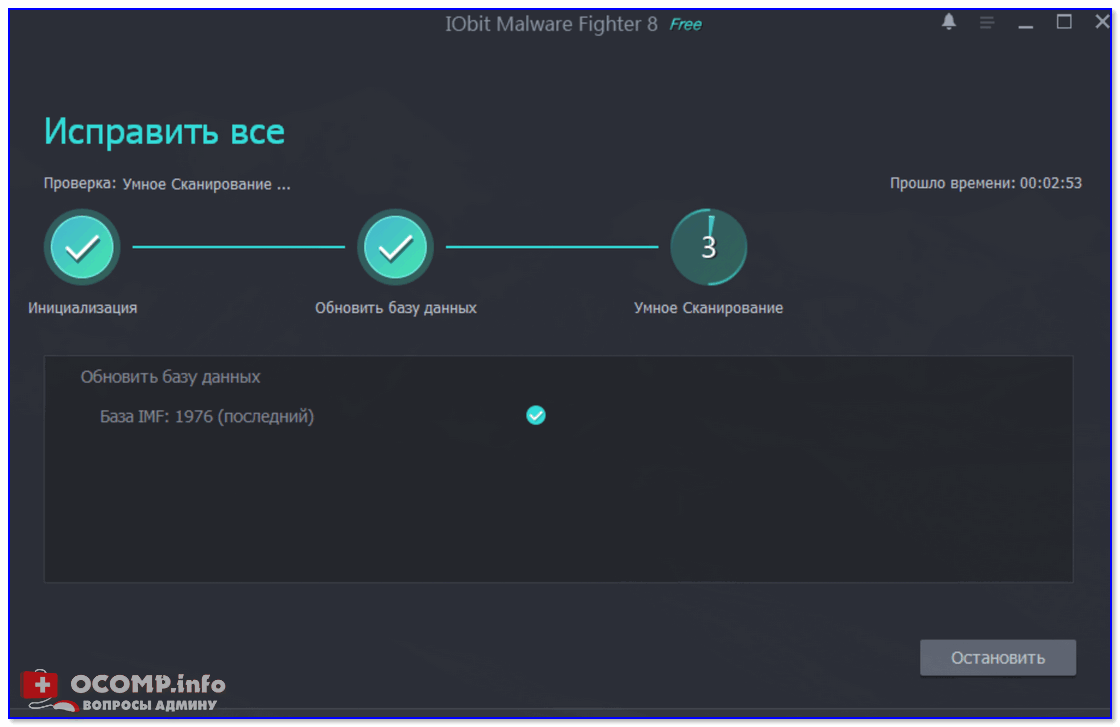
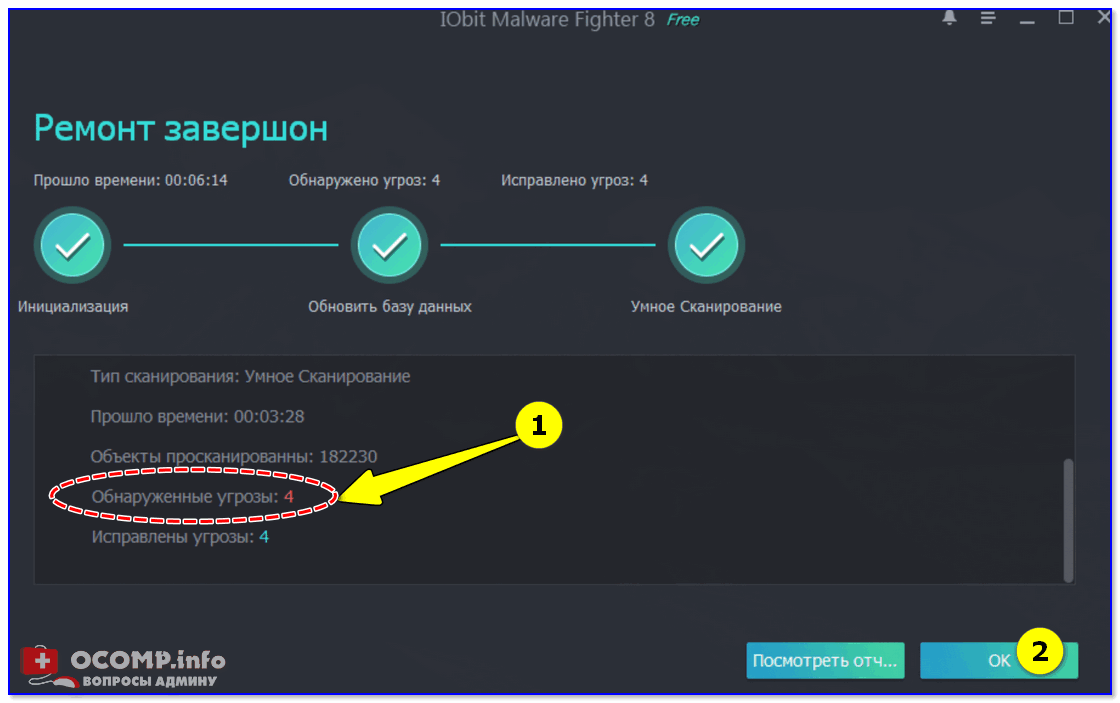
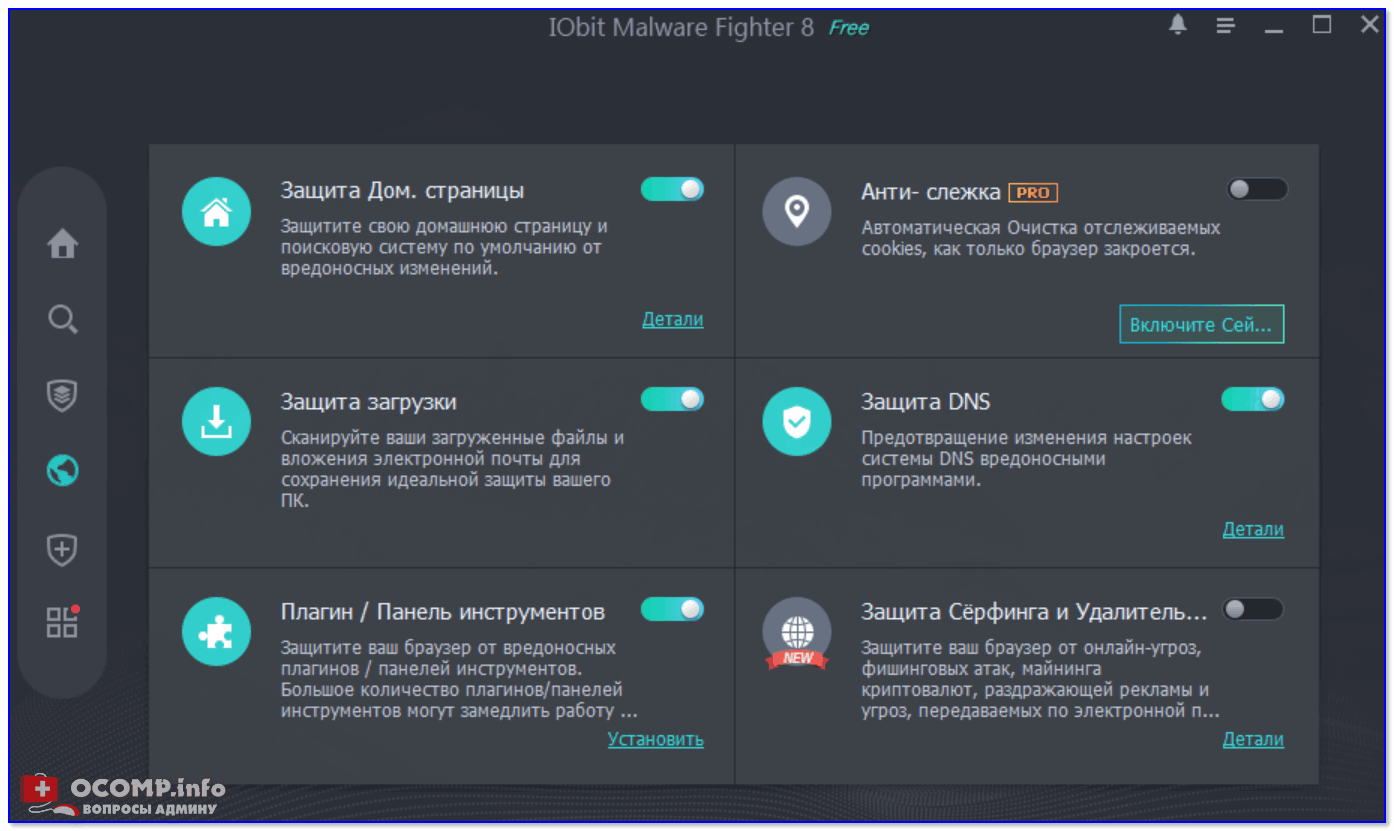
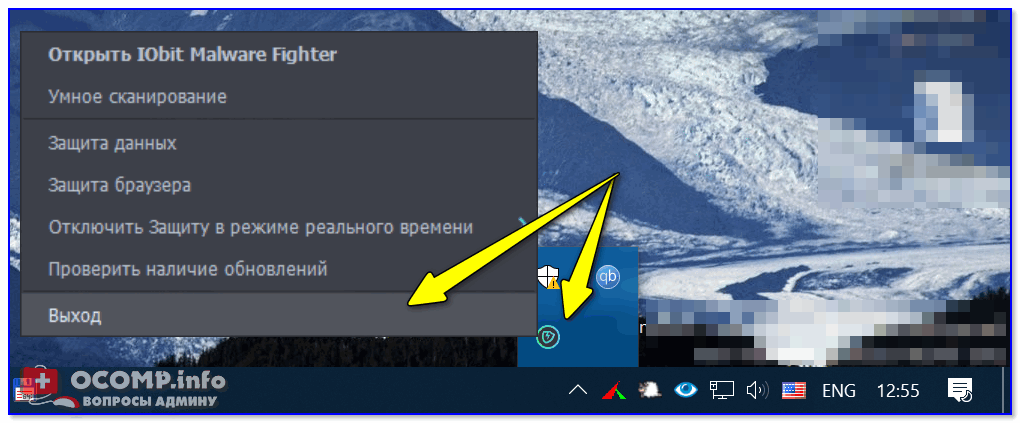

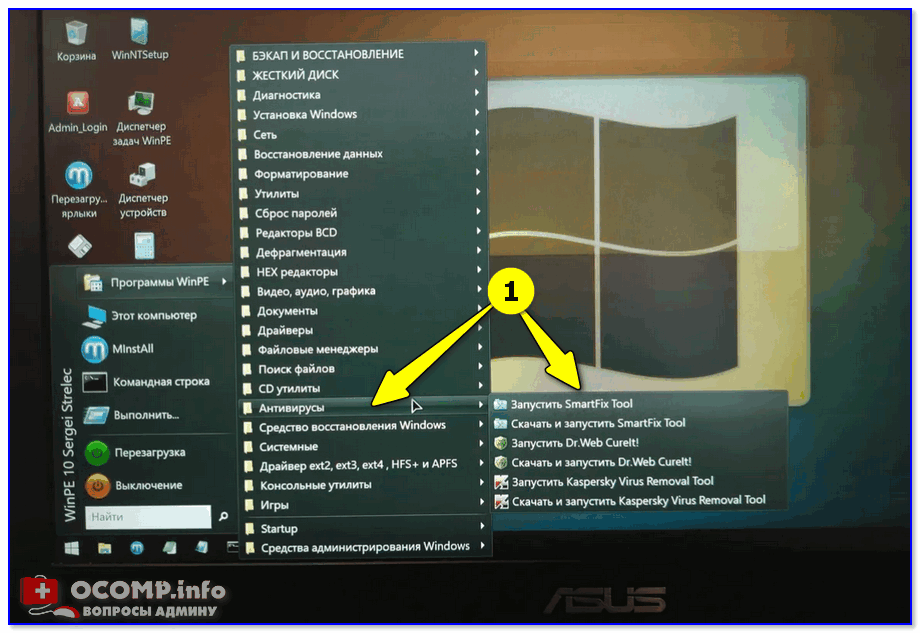
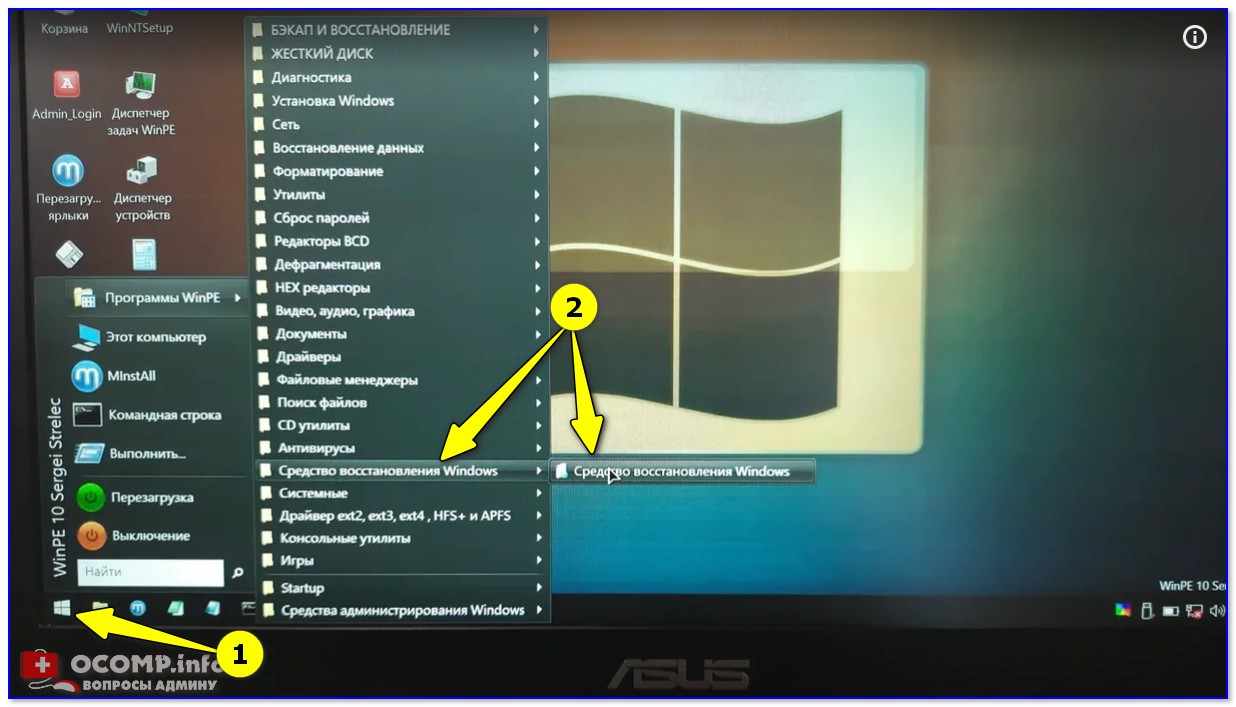

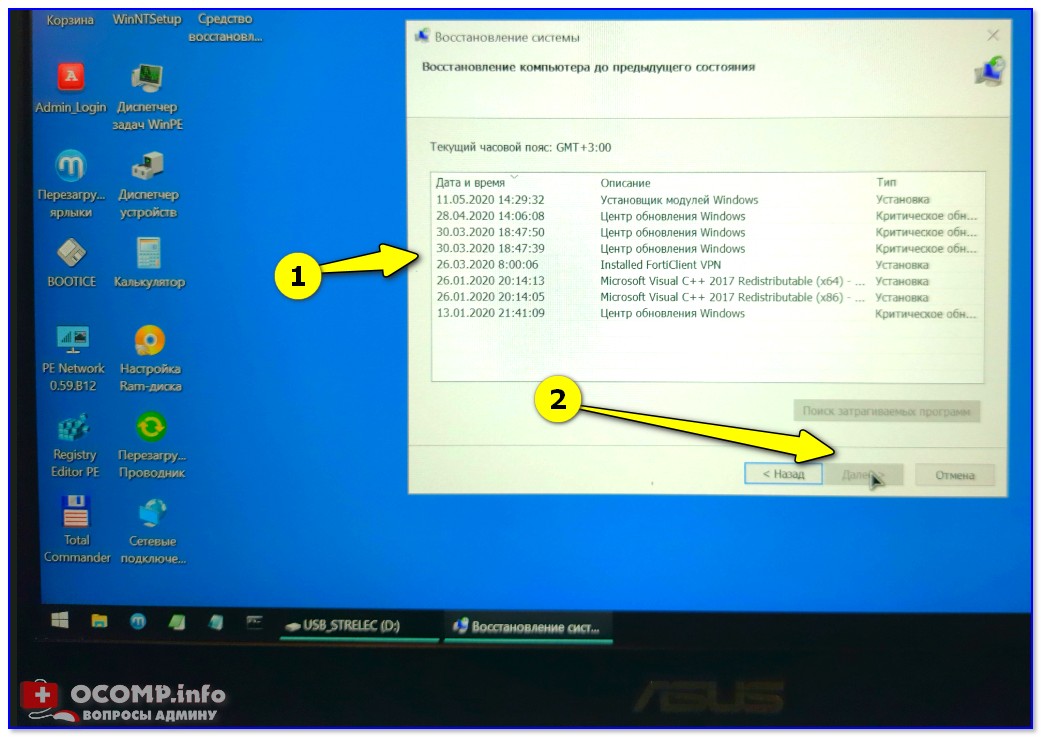










AdwCleaner на "дух" не переносит все программы от "iobit", определяя их как вредоносные. Компания "Malwarebytes" обвиняет "iobit" в краже интеллектуальной собственности. Использование совместно двух программ не возможно.
Первое: оскорбляете других в безграмотности, а сами двух слов без ошибок написать не смогли. Вам не кажется это странным? (прим.: ваш комментарий я подправил, т.к. "грязь" здесь не нужна).
Второе: на текущий момент у меня на дом. ПК 8-я версия работает в норм. режиме (запускаю, правда, только по мере необходимости проверки). AdwCleaner нормально реагирует на нее и не удаляет продукт от Iobit. В чем загвоздка? У меня практические тесты/сведения, у вас голословные...
(хотя не исключаю, что какие-то отдельные версии у AdwCleaner вызывали сомнения (но они также были и к продуктам Mail, Яндекса). И еще: не забывайте, что AdwCleaner тоже была куплена...).
Удачи!
Ничего не скачивайте и не устанавливайте!
Никакие антивирусы не помогают, для защиты компьютера уже стоит собственная антивирусная защита, которая идет с ОС.
Все предлагаемые антивирусные программы - это развод на деньги, а бесплатные это и есть вирусы...
Доброго времени.
1) Собственный антивирус есть в ОС Windows 10 (и не во всех версиях, кстати). А если у вас др. версия ОС?
2) Встроенный антивирус не видит многие рекламные дополнения, трояны и т.д.
3) Компьютер и нужен для того, чтобы решать какие-то задачи с помощью ПО, и если его не устанавливать — то смысл от этого "ящика"?
Ни одной проги от IObit! Их самих потом из компа выскребать, та ещё морока.
Гхм, откройте диспетчер задач и снимите их с автозагрузки (и в принципе, о них потом не слышно...). По мере надобности, запускайте проверку...
Как-то всё правильно написано, но кривобоко...
AdwCleaner определяет Iobit как вредоносное... В итоге получается: скачиваем Iobit - ищем вирусы и удаляем.
Потом скачиваем AdwCleaner и удаляем Iobit, и о счастье: ПК чист!
Здравствуйте!
Уже неоднократно получал сообщения о том, что моя учётная запись вскрыта, и за мной следят. Якобы "шпион" нашел какой-то драйвер, который работает как бы в диссонансе с моим антивирусом, т.е. если, к примеру, антивирус проверяет систему раз в 4 часа, то его драйвер не попадает в эти периоды, и становится "неуловимым".
Вы можете как-то прокомментировать ситуацию?
Здравствуйте.
1. Разумеется, антивирусы видят далеко не всё... (только те угрозы, которые занесены в их базу, либо подпадают под какие-то критерии).
2. Попробуйте пробежаться по статье, выполнить последовательно все рекомендации.
3. Если не поможет, возможно, чтобы не мучиться, стоит задуматься о переустановке ОС...
Иногда запускаю Dr.Web CureIt!, потом Avast (через перезагрузку). И бесплатные, и не конфликтующие между собой...